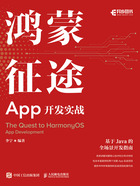
 1.3 创建第一个HarmonyOS App
1.3 创建第一个HarmonyOS App
本节会详细讲解使用DevEco Studio开发HarmonyOS App的完整过程。
1.3.1 创建HelloWorld项目工程
在DevEco Studio的欢迎界面单击Create HarmonyOS Project链接,或在开发主界面菜单栏选择图1-5所示的File→New→New Project选项打开Create HarmonyOS Project窗口。

图1-5 New Project菜单项
打开的Create HarmonyOS Project窗口如图1-6所示。

图1-6 Create HarmonyOS Project窗口
在创建HarmonyOS工程之前,先来看一下Create HarmonyOS Project窗口中的内容。这个窗口分为两个区域——Device和Template。其中,Device区域允许用户选择设备。因为不同设备的屏幕尺寸、分辨率、API都有所不同,所以创建HarmonyOS工程时需要针对不同的设备。目前HarmonyOS支持如下7种设备:
● Phone(智能手机);
● Tablet(平板电脑);
● Car(车载电脑);
● TV(电视机),即华为智慧屏以及任何安装了HarmonyOS的智能电视;
● Wearable(高端智能手表);
● Lite Wearable(低端智能手表);
● Smart Vision(带摄像头的设备)。
在这7种设备中,因为Lite Wearable和Smart Vision的硬件配置较低,所以不支持用Java开发App,只支持用JavaScript开发App;另外5种设备同时支持用Java和JavaScript开发App。
Java开发的方式与Android类似,很多概念也与Android类似,这主要是为了让Android开发人员更容易上手开发HarmonyOS App。JavaScript开发的方式类似于微信小程序的开发技术。也就是说,JavaScript开发方式采用的是Web栈技术。这主要是针对微信小程序开发人员和Web开发人员的。这就意味着,你只要是Android开发人员、微信小程序开发人员或Web开发人员,就非常容易上手HarmonyOS App开发,即使你不是上述开发人员,这些技术比起C++来说也容易得多,所以对于任何领域的开发人员来说,上手HarmonyOS App开发都是相当容易的,关键是如何起步,而本书的目的就是让这些想进入HarmonyOS App开发领域的开发人员有一个好的开始。
为了让HarmonyOS开发人员有一个更好的开始,Create HarmonyOS Project窗口的Template区域提供了若干个HarmonyOS工程模板来生成一些必要的代码,相当于HarmonyOS App的Hello World。为不同设备提供的模板是不同的。这里以TV为例,为TV设备提供的主要模板及描述如下。
● Empty Feature Ability(JS):一个空的JavaScript版HarmonyOS工程,包含了一个Hello World Demo,可以在屏幕上输出Hello World。
● Empty Feature Ability(Java):一个空的Java版HarmonyOS工程,包含了一个Hello World Demo,可以在屏幕上输出Hello World。
● List Container Ability(Java):带有列表功能的Java版HarmonyOS工程。目前很多App的主窗口是一个列表,如微博、微信等,所以HarmonyOS提供了这类模板。
● List Feature Ability(JS):带有列表功能的JavaScript版HarmonyOS工程。
● Split Panel Ability(Java):带分隔面板的Java版HarmonyOS工程。
● Tab Feature Ability(JS):带标签页的JavaScript版HarmonyOS工程。
其中,Ability是指Feature Ability,即带UI的Ability。还有一种不带UI的Ability,即PA,后面的章节会详细介绍这些内容。在本章中,读者不需要了解FA有哪些具体特性,以及相关的API,只要知道FA类似于Android中的Activity即可。下一章会详细介绍FA,以及Ability Slice[4]的特性和相关API。
[4] Ability Slice类似Android中的Fragment。
本书主要讲解如何用Java开发HarmonyOS App,所以忽略JavaScript版的模板,关于JavaScript版的内容,请大家关注我后期出版的HarmonyOS App开发系列图书。
本章为了从头演示创建HarmonyOS工程的过程,使用了Empty Feature Ability(Java)模板。选择TV设备和Empty Feature Ability(Java)模板后,单击Next按钮,进入Configure your project窗口,如图1-7所示,在该窗口中我们可以配置HarmonyOS工程。

图1-7 配置HarmonyOS工程
配置HarmonyOS工程需要指定以下4个信息。
● Project Name:HarmonyOS工程名。
● Package Name:HarmonyOS工程的包名,与Android中包的含义相同,用于在HarmonyOS设备中唯一标识HarmonyOS App。
● Save Location:指定HarmonyOS工程保存的目录,注意,这个目录应该是空的,DevEco Studio会直接将与工程相关的目录和文件都放到这个保存目录中。
● Compatible SDK:HarmonyOS SDK的API版本,大多数设备都有3和4两个版本,读者可以选择其中一个。
完成配置后,单击Finish按钮创建新的HarmonyOS工程,HarmonyOS工程的结构如图1-8所示。

图1-8 HarmonyOS工程的结构
1.3.2 启动模拟器
在没有真机的情况下,只能在模拟器中运行HarmonyOS App。不过,因为目前HarmonyOS还没有x86版的模拟器,所以我们通过ARM服务器模拟HarmonyOS的各种硬件设备,只不过这些ARM服务器需要通过华为账号申请。申请成功后,会在IDE中显示一个预览界面,可与ARM服务器交互。申请的过程如下。
首先在DevEco Studio中选择Tools→HVD Manager菜单项,如果是第一次选择该菜单项,会自动弹出一个华为账号登录窗口,如图1-9所示。

图1-9 华为账号登录
如果没有华为账号,可以单击“注册”链接进行注册,如果有华为账号,直接登录即可。
成功登录后,会弹出图1-10所示的对话框,提示“HUAWEI DevEco Studio想要访问您的华为帐号”,单击“允许”按钮。

图1-10 授权DevEco Studio访问华为账号
成功授权后,回到DevEco Studio,会弹出Virtual Device Manager对话框,并显示两个设备(TV和Wearable),如图1-11所示。

图1-11 HarmonyOS预览器列表
其中,TV是华为智慧屏,Wearable是华为智能手表。因为我们创建的工程是TV类型,所以双击TV或单击Actions列的三角形按钮申请TV预览器[5]。
[5] 这里还不能称为模拟器,因为不是在本地运行,而是在服务端通过ARM服务器模拟出了若干个HarmonyOS设备。在运行时,按一定的时间频率,将屏幕显示的数据流发送给前端(预览器),然后预览器会将鼠标和键盘的动作返给服务端,接下来服务端将响应后的屏幕结果返回给预览器。所以,预览器相当于一个外接显示器,并没有处理任务的能力。
成功申请TV模拟器后,会显示一个视图,里面是TV预览器,如图1-12所示。该预览器支持鼠标点击、滑动等操作。在TV预览器中右侧的按钮用于控制预览器,例如,最上面的叉号,用来释放预览器,最下面的三角形按钮是回退键。

图1-12 TV预览器
注意,每次申请,使用时间只有1小时(为了防止用户长时间占用TV预览器),如果过期了,再按前面的步骤重新申请即可。
1.3.3 运行HelloWorld工程
现在已经准备就绪,单击IDE上方工具栏中图1-13所示的三角形按钮运行HarmonyOS App。

图1-13 三角形按钮
单击三角形按钮后,会弹出图1-14所示的设备选择对话框。不管是真机,还是模拟器,只要成功连接,都会在设备选择列表中显示。但要注意,该列表列出的不只是HarmonyOS设备,如果本机连接了Android设备,也同样会列出。因为HarmonyOS App是不能运行在Android设备上的,所以应在列表中选择HarmonyOS设备来运行HarmonyOS App。
选择要运行HarmonyOS App的设备后,单击OK按钮,会在选中的设备中运行当前的HarmonyOS App,运行效果如图1-15所示。

图1-14 设备选择对话框

图1-15 运行效果